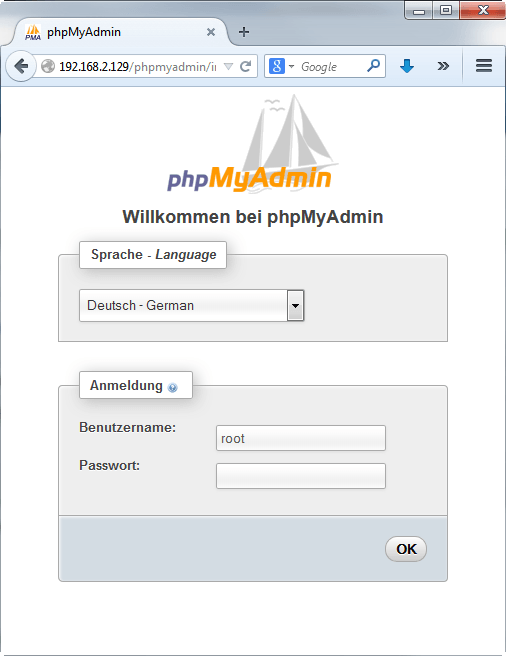Zunächst kommt als eigentlicher Webserver das bewährte Schwergewicht Apache zum Einsatz. Installiert wird er mit dem Befehl:
$ sudo apt-get install apache2
Wenn alles funktioniert hat, kann man zum Testen die IP des Pi auf einem entfernen Rechner als URL eintippen. Hat alles funktioniert, kommt die bekannte „It Works“ Meldung des Apache:
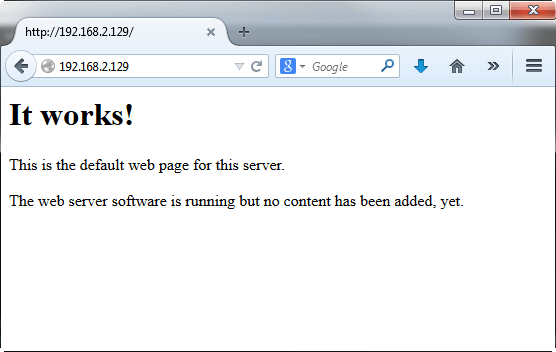 Mit folgendem Befehl wird nun PHP installiert:
Mit folgendem Befehl wird nun PHP installiert:
$ sudo apt-get install php5
Nach Abschluss der Installation sollte in dem Verzeichnis des Webservers ein kleines PHP Script abgelegt werden um den Erfolg der Installation zu testen:
Also Datei anlegen mit folgendem Befehl:
# sudo nano /var/www/info.php
Folgende Zeilen müssen in den Editor eingegeben werden:
<?php phpinfo(); ?>
mit Strg+O und Strg+X wird die Datei gespeichert und der Editor beendet.
Anschließend die „neue“ Seite wieder in einem Webbrowser öffnen. Wenn die Ausgabe in etwa wie folgt aussieht, hat es funktioniert:
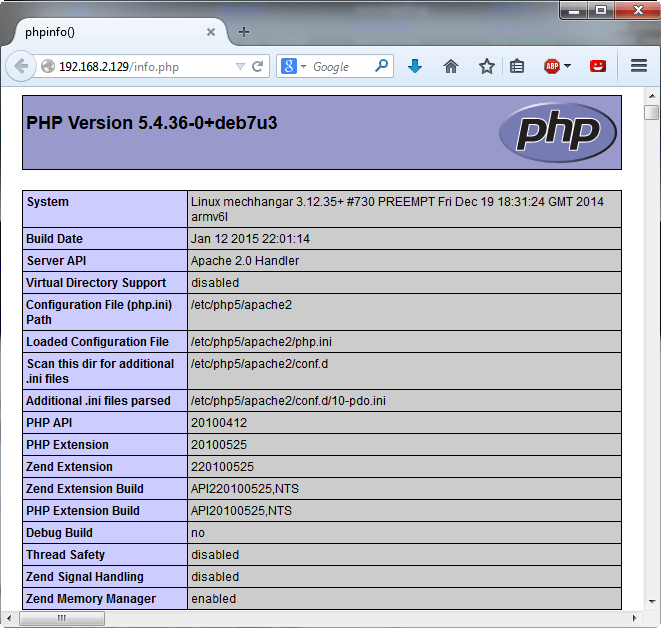 Nun fehlt aber noch das M in unserem LAMP-Server (Linux Apache MySQL PHP). MySQL wird daher mit folgendem Befehl installiert:
Nun fehlt aber noch das M in unserem LAMP-Server (Linux Apache MySQL PHP). MySQL wird daher mit folgendem Befehl installiert:
$ sudo apt-get install mysql-server mysql-client php5-mysql
Nach Abschluss der Installation muss der MySQL-Prozess noch einmal neugestartet werden:
$ sudo /etc/init.d/mysql restart
Damit ist der LAMP dann aktiv und Einsatzbereit. Für ein Testsystem kann es unter Umständen angenehm sein die Datenbank von einem externen Rechner mit der MySQL Workbench zu verwalten. der frisch installierte MySQL Server lauscht aber „leider“ nur auf Anfragen von der IP 127.0.0.1. Das ganze dienst natürlich der Sicherheit. Aber wie gesagt, auf einem Testsystem kann man das ganze lockern. Um dieses Sicherheitsfeature abzuschalten muss in der Datei /etc/mysql/my.cnf die Zeile
bind-address =127.0.0.1
auskommentiert werden. Anschließend muss der MySQL Dienst noch neu gestartet werden. Wo wir gerade dabei sind die Sicherheit über Bord zu werfen, können wir auch gleich noch den vollen Root Zugriff extern auf den MySQL Dienst zulassen: Hierzu zunächst einmal auf dem Pi mit dem MySQL-Dienst verbinden:
$ mysql -h 127.0.0.1 -u root -pDeinKennwort
In der MySQL Konsole wird nun mit folgenden Befehlen der externe Root Zugriff erlaubt:
GRANT ALL PRIVILEGES ON *.* TO 'root'@'%' IDENTIFIED BY 'DeinKennwort'; flush privileges; exit;
Dank des Aufrufs ‚flush privileges“ ist keine Neustart des MySQL-Dienstes hier notwendig. Wer möchte kann nun noch PHP MyAdmin zur Verwaltung der Datenbanken des MySQL Server installieren:
$ sudo apt-get install libapache2-mod-auth-mysql php5-mysql phpmyadmin
Die Frage nach dem installierten Webserver beantworten wir pflichtbewusst mit apache, da wir diesen ja gerade installiert haben. Die zu installierenden Datenbanken lassen wir den Installer ebenfalls einrichten. Soll ja alles laufen hinterher 🙂
Nun muss phpMyAdmin noch mit Apache verknüpft werden. Dazu muss die apache2.conf bearbeitet werden. Also mit folgendem Befehl die Datei in den Texteditor laden:
$ sudo nano /etc/apache2/apache2.conf
Am Ende der Datei muss folgende Zeile eingefügt werden:
Include /etc/phpmyadmin/apache.conf
Mit Strg+O und Strg+X die Datei wieder speichern und den Editor verlassen.
Nachdem der Apache nun mit
$ sudo /etc/init.d/apache2 restart
neu gestartet ist, sollte phpMyAdmin über einen Browser erreichbar sein: